Іноді пристрій на iOS зависає і новачки постійно стикаються із проблемою: Як перезавантажити iPhone, iPad або iPod Touch? Здавалося б, найпростіша операція, проте пояснити як це робиться все-таки варто. Та й просто це знання корисне саме собою. Існує 3 способи перезавантажити систему.
- Стандартний спосіб
Стандартний спосіб
Насправді звичайним способом рідко потрібно перезавантажувати пристрій. Але іноді, у разі якихось глюків або перед запуском важкої гри, перезавантаження потрібно.
Якщо у вас iPhone, iPad, iPod Touch не завис, а вам просто потрібно його перезавантажити з тих чи інших причин, натисніть кнопку Power до появи слайдера з написом «Вимкніть».
Коли слайдер з'явиться рухом пальця рухаємо слайдер вправо. iPad почне вимкнення. Вимкнення може тривати 10-20 секунд - ви побачите посередині екрана статус вимкнення (леді помітний значок по центру).
Примітка: кнопка Powerна всіх моделях iPadта iPod Touch знаходиться зверху пристрою (єдина кнопка). У iPhone ця кнопка знаходиться вгорі (iPhone 5S, 5C і старіше) або праворуч (iPhone 6, 6 Plus та новіше).
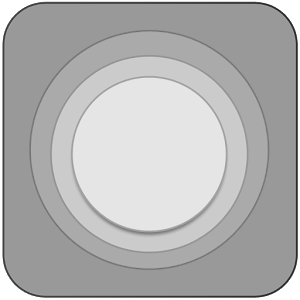
Отже, беремо пристрій до рук. Натискаємо кнопку Home(вона єдина на лицьовій стороні) і одночасно з нею кнопку Power, яка знаходиться нагорі (у iPhone 6, 6 Plus і новіша справа). Тримаємо до повного перезавантаження (на екрані білого яблука).

Пристрій сам вимкнеться і запуститься заново.
Третій спосіб перезавантаження найскладніший - він підходить тим, у кого несправна кнопка Power, або людям з обмеженими можливостями. На допомогу приходить функція, яку можна активувати через: Установки->Основні->Універсальний доступ->Asisstive Touch. Як і у випадку з , тут є маленький лайфхак, який дозволяє перезавантажити iOS програмно, не вдаючись до фізичних кнопок.
Запустіть панель Asisstive Touch, а потім натисніть «Апарат»
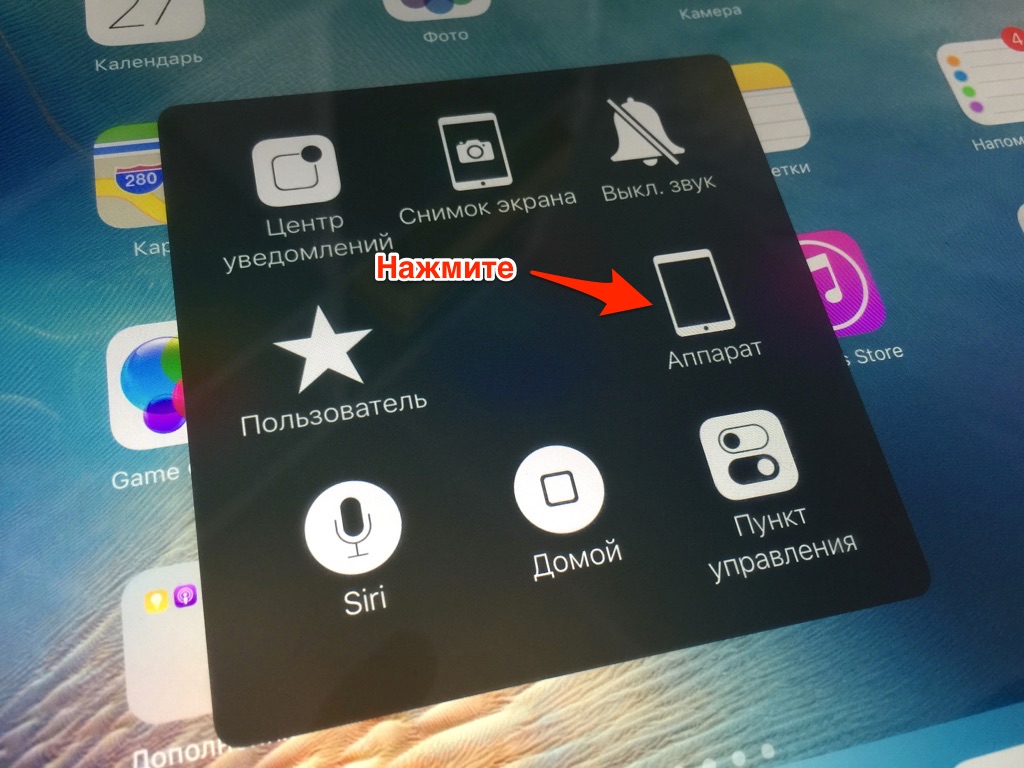
Ваш планшет став функціонувати з помилками та зависати? Швидкість роботи операційки знизилася, і вона заглючила? Програми почали видавати помилки?
Для вирішення всіх цих проблем потрібно перезавантажити планшет. Досвідчені користувачі, напевно, знають, як це робиться. А спеціально для новачків наша сьогоднішня стаття.
Насправді операція проводиться легко. Причому виконуватись вона може декількома способами. Про кожного з них буде розказано далі.
Коли потрібно перезавантажити планшет?
Операційна система iOS влаштована дуже непросто. І кожна наступна її варіація стає все заплутанішою. Оновлення операційної системи дозволяє вирішити багато проблемних ситуацій. Однак створити до сьогодні ідеальну систему нікому ще не вдалося - на будь-якій з них періодично спливають помилки. Проте планшетники від «яблучної» фірми наближені до ідеальних. Вони працюють швидко і якісно, але іноді все ж таки дають збої.
Якщо iPad став зависати чи гальмувати, не варто негайно бігти до ремонтної майстерні. Спочатку потрібно спробувати вирішити проблему самостійно. І найпростіший інструмент тут – те саме перезавантаження. Ця операція – насправді, рестарт операційки, що відбувається з збереження даних користувача. Найбільше, чого можна позбутися – це не збережена на момент операції документація.
Зазвичай ми перезавантажуємо девайс у таких ситуаціях:
- для вторинного запуску операційної системи з метою усунення помилок;
- для очищення кешу програм;
- нормалізації функцій окремих елементів планшетника;
- нормалізації виконання встановлених чи системних програм.
Іншими словами, якщо планшет функціонує не так, як раніше, достатнім буде надсилання його на перезавантаження. Після відкриття та вторинного запуску гаджет почне виконувати команди користувача набагато оперативніше. Будь-який додаток буде працювати швидше.
Багато чого про айпад і як перезавантажити його операційну систему, буде розказано далі.
Отже, користувач помітив, що його планшет вже не той, що раніше. Наприклад, він почав виконувати команди у сповільненому темпі, зависати тощо. Як вирішити подібну проблему? Насамперед зверніться до перезавантаження.
Шукати кнопковий елемент Reset при цьому не варто - його тут немає. Потрібно лише відключити, а потім знову включити девайс. Виконується це за допомогою затискання елемента живлення на 8-12 секунд та очікування спливання елемента вимкнення. Далі слід змахнути повзунок праворуч і чекати повного відключення апарата. Тепер знову можна виконати увімкнення гаджета, клацнувши по кнопці живлення і чекаючи протягом кількох секунд. На автоматі розпочнеться стандартна операція запуску операційної системи.
Традиційна операція перезавантаження планшетника допоможе користувачеві позбутися помилок у програмах і операційній системі. Кеш у ньому буде очищений, а iOS зазнає вторинного запуску.
Однак у низці ситуацій така операція не спрацьовує. Наприклад, це трапляється при спливанні серйозних помилок, що порушують функції операційної системи.
Як виконати операцію, якщо девайс завис? За такого режиму звичайні кошти не спрацьовують. Тут допоможе лише примусовий режим. Докладно читайте далі.
Перезавантажуємо iPad примусово
Якщо проста операція не дала позитивного результату, виконайте її примусово. У такій ситуації інформація з документації, що не збереглася, буде втрачена, але все інше не загубиться. Тому всі побоювання тут безпідставні, важливі файли нікуди не подінуться.
Алгоритм виконання операції примусового перезавантаження:
- Затискання елемента живлення та кнопки Home.
- Очікування 8-10 секунд до повного відключення девайса.
- Відпускання елемента та очікування завершення завантаження операційної системи.
Ця операція завжди вдала на 100%, навіть якщо планшетник зависає намертво і зовсім не реагує на торкання дисплея та інші події користувача.
До стирання інформації користувача операція в примусовому режимі не призводить. Проте цілком зрозуміла користь регулярного формування backup. Це захистить ваші дані у разі випливання серйозних помилок.

Виконуємо програмне перезавантаження
Ця процедура буде потрібна, якщо на планшетнику вийдуть з ладу кнопкові елементи. Вона цілком реальна, якщо вдатися до режиму Assistive Touch. З метою її активації виконайте таке:
- Перейдіть до основних установок, а потім – до універсального доступу.
- Зробіть функцію активною.
- Очікуйте на спливаючу програму на дисплеї планшетника.
- Клацніть по ньому та виберіть апаратний пункт.
- Натисніть на елемент блокування екрана та не відпускайте до спливання звичайної кнопки увімкнення.
- Змахніть останню направо і чекайте 100% вимкнення планшетника.
Щоб увімкнути апарат, досить просто поставити його на підзарядку.
Зауважимо, що програмна операція далеко не завжди вирішує проблему. Допустимо, якщо на планшетнику не функціонує хоча б один кнопковий елемент, використовувати його буде дуже важко. Тому в подібній ситуації потрібно віднести апарат до ремонтної майстерні. Заміна елемента коштує недорого, але його функціональність буде відновлена.
У низці ситуацій несправності бувають настільки серйозними, що цими двома способами їх не виправити. Якщо ви захочете, щоб ваш iPad заробив як раніше, звичайно, вдайтеся до цих способів. Після відновлення операційної системи ви знову зможете отримувати задоволення від коректної роботи вашого планшетника. А в особливо складних ситуаціях на допомогу прийдуть професіонали з ремонтних майстерень. Тільки звертайте увагу на те, щоб фірми були сертифіковані Apple.
Тепер ви знаєте, як перезавантажити iPad, якщо система уклала. Повністю перезапустити девайс версії 2,3, міні або будь-який інший досить просто. Виконується це за кілька кроків і не загрожує втратою важливих даних. З цією метою не буде потрібно айтюнс або інша програма. Перезапуск девайсу та повне перезавантаження здійснюється засобами самого планшетника.
Операційна система iOSздатна роки працювати без нарікань, але в певний момент, без видимих причин, пристрій зависне і він потребує перезавантаження. Також перезавантажувати iPhone та iPad рекомендується, наприклад, при неправильній роботі програм. Можуть виникнути й інші ситуації, коли потрібно знову запустити пристрій, скинувши поточну сесію.
У iOS передбачено кілька способів перезавантаження пристрою. Зробити це можна в звичайному режимі, в екстреному (примусове перезавантаження під час зависання) і навіть на iPhone або iPad, на якому не працюють механічні клавіші. У рамках цієї статті будуть розглянуті всі способи перезавантаження смартфонів та планшетів компанії Apple.
Як перезавантажити iPhone або iPad
У iPhone та iPad є кілька механічних клавіш, одна з яких відповідає за блокування пристрою. Для звичайного перезавантаження девайса необхідно затиснути її на 5-7 секунд, після чого на екрані з'явиться можливість вимкнути смартфон або планшет, провівши пальцем зліва направо по відповідній зоні екрану. Коли ця дія буде виконана, iPhone або iPad почне вимикатися, на що може знадобитися до 30 секунд.
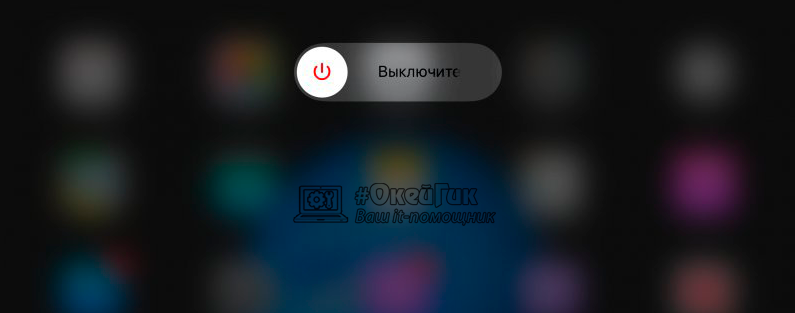
Щоб завершити процес перезавантаження пристрою, його необхідно увімкнути. Для цього знову слід затиснути кнопку блокування екрану і тримати її доти, доки на дисплеї не з'явиться піктограма Apple – надкушене яблуко. У цей момент можна відпустити кнопку і дочекатися завантаження пристрою, на що може знадобитися кілька хвилин.
Як примусово перезавантажити iPhone чи iPad
У деяких ситуаціях може знадобитися екстрене перезавантаження iPhone або iPad. Наприклад, вона потрібна, коли дисплей пристрою не відгукується на торкання, і немає можливості провести пальцем по екрану, щоб вимкнути девайс. Щоб примусово перезавантажити iPhone або iPad, потрібно зробити наступне:
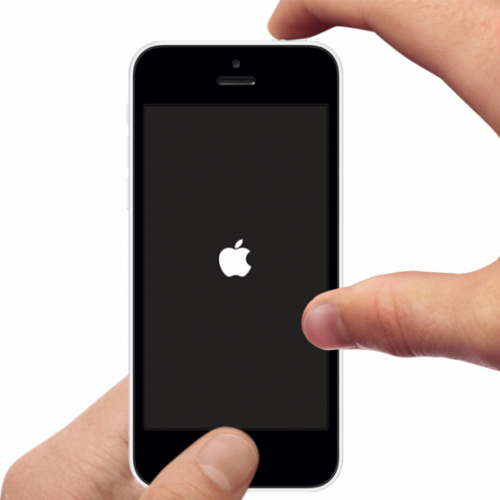
Важливо:Компанія Apple регулярно випускає оновлення прошивки для своїх пристроїв. Згідно з рекомендаціями розробників програмного забезпечення, необхідно після кожного оновлення виконувати примусове перезавантаження пристрою, щоб не виникало збоїв у роботі системи.
Як перезавантажити iPhone або iPad без кнопок
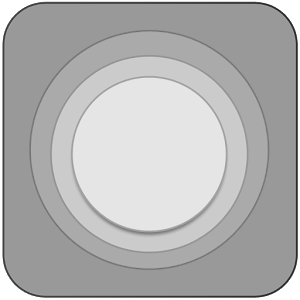 Пристрої компанії Apple мають тривалий цикл життя, і вони виходять з ладу тільки з вини власника, який може втратити смартфон або планшет, внаслідок чого розіб'ється екран або тріснуть плата. Також при неакуратній експлуатації може зламатися кнопка Homeабо кнопка вимкнення iPhone та iPad. У такому разі перезавантажити пристрій за описаними вище інструкціями не вдасться. Але і цей момент компанія Apple передбачила, впровадивши у свої сенсорні пристрої функцію під назвою Assistive Touch, що можна перекласти як "Допоміжні торкання".
Пристрої компанії Apple мають тривалий цикл життя, і вони виходять з ладу тільки з вини власника, який може втратити смартфон або планшет, внаслідок чого розіб'ється екран або тріснуть плата. Також при неакуратній експлуатації може зламатися кнопка Homeабо кнопка вимкнення iPhone та iPad. У такому разі перезавантажити пристрій за описаними вище інструкціями не вдасться. Але і цей момент компанія Apple передбачила, впровадивши у свої сенсорні пристрої функцію під назвою Assistive Touch, що можна перекласти як "Допоміжні торкання".
Буває таке, що iPad зависає, перестає реагувати на натискання кнопок або дотик сенсорний екранабо не виходить з режиму сон або наборот не вимикається.
Всі ці проблеми можуть виникати через зависання iPad. У цій статті буде розглянуто основні проблеми та способи вирішення.
Першою проблемою, яка буде розібрана у статті, буде зависання програми на iPad, яка перестає відповідати на будь-які події з вашого боку. Щоб примусово закрити програму, вам необхідно натиснути кнопку «Режим сну» і тримати доки не з'явиться бігунок червоного кольору. Після того як з'явиться, слід відпустити кнопку. Далі потрібно натиснути кнопку «Додому» та утримати її протягом кількох секунд. Не варто намагатися перетягувати бігунок! Якщо даний спосібвам не допоможе, то потрібно примусово перезавантажити iPad. Ця діябуде описано трохи нижче.

Другою проблемою, при якій iPad зависає і не вимикається, є повне нереагування iPad на певні ваші дії або деякі функції в розділі управління перестають працювати належним чином. Тоді необхідно примусово перезавантажити пристрій. Для цього ви повинні виконати наступні дії: натиснути кнопку «Режим» сну та утримувати її доки не виникне на екрані червоний бігунок. Далі вам необхідно плавно провести пальцем по цьому бігунку, щоб вимкнути ipad. Якщо це не допомагає, то можна просто натискати та утримувати кнопку «Режим сну» доки ipad не з'явиться на екрані логотип «яблуко».
Другий спосіб менш кращий, тому що так ви здійсните примусове вимкнення, а з такою технікою краще поводитися м'якше.
Третьою та найпоширенішою проблемою є зависання iPad при відкритому зображенні. Вам в даному випадку необхідно скинути пристрій, одночасно натиснувши кнопки «Режим сну» та «Додому» та утримувати близько десятка і більше секунд.
Найскладнішою проблемою у вирішенні є проблема відсутності зображення на екрані iPadПри цьому iPad зависає і не вимикається. Якщо зображення відсутнє, то не потрібно піддаватися паніці та просто увімкніть пристрій на заряджання. Якщо за двадцять хвилин не зможете його запустити і на екрані немає значка червоного акумулятора, тоді необхідно підключити iPad до комп'ютера і спробувати відновити його з допомогою iTunes. Для відновлення необхідно зайти в програму iTunes та клацнути на панелі «Відновити».
Буває таке, що iPad не відображається в програмі, тоді за допомогою тієї ж програми примусово потрібно включити режим відновлення. Сподіваюся, ці поради вам допоможуть, якщо у вас iPad зависне і не вимикатиметься.
Планшетні комп'ютери міцно увійшли до нашого життя. Поступово вони скасували необхідність у щоденному використанні персонального комп'ютера, так як для середнього користувача є мало завдань, які не можна було б виконати з Айпада. Звичайно, якщо мова заходить про щось важкий і ресурсомісткий, планшетом не обійтися. Але ж ми говоримо про середньостатистичного користувача, який серфіт по інтернету, спілкується в месенджерах, соцмережах, дивиться відео, перевіряє пошту, грає в казуальні ігри. Якщо для користувача при цьому не важливий великий екран, і він вважає за краще робити все це, сидячи на дивані, а не за столом, то Айпада більш ніж достатньо.
Відновити роботу гаджета зможе навіть школяр
Втім, незважаючи на відмінну якість "заліза" в планшетах компанії Apple, навіть у них іноді виникають проблеми з продуктивністю. Нештатний режим роботи пристрою може вимагати перезавантаження. Але крім зависання, вона може знадобитися і в інших ситуаціях, цілком невинних.
Коли потрібно перезавантажуватись
Безперебійна робота пристрою - те, чого прагнуть виробники, і чого хочуть користувачі. Теоретично це так і має бути, але реальність розставляє все по своїх місцях: аптайм (термін роботи без перезавантаження та вимкнення) мобільного пристрою типу Айпад обмежений; це з роботою додатків, які займають пам'ять. Якщо весь обсяг пам'яті зайнятий, планшет зависає. Перед тим як перезавантажити iPad, перевірте, чи не можна вивантажити з пам'яті якусь із запущених програм. Можливо і вдасться обійтися без аварійного завершення роботи. Справа в тому, що при такій дії дані, збережені в пам'яті, не збережуться, і ви втратите результат роботи. Якщо вдалося перезавантажити iPad штатно, то це дуже добре.

Штатне перезавантаження, до речі, виконується за однією схемою на всіх пристроях Apple: натисніть та утримуйте клавішу живлення, доки не з'явиться вікно із запрошенням до вимкнення живлення. Натисніть на цю кнопку, він вимкнеться і потім знову утримуйте її, щоб увімкнути пристрій назад. Якщо робити це регулярно (скажімо, раз на 1-2 дні), то пам'ять пристрою завжди буде вільною, і в інтерфейсі не буде лагів. iPad не зависатиме і працюватиме в штатному режимі.

Перезавантажувати Айпад, як ви знаєте, можна не тільки, якщо він завис. Після встановлення важкої програми, оновлення системних налаштувань або прошивки також може знадобитися перезапустити. Але це все штатні режими, які не вимагають екстреного ресета девайсу. Але перезавантажити iPad або iPad міні, якщо він завис намертво - це трохи інша справа.
Нештатна ситуація
Справа в тому, що коли вся пам'ять пристрою зайнята, воно не відповідає на системні виклики. Що робити, якщо iPad завис, незрозуміло, адже кнопка живлення не відключає його на рівні заліза, а генерує виклик софтварної процедури якраз на рівні операційної системи. Інженери Apple передбачили таку можливість і додали в Айпад можливість примусового перезавантаження, якщо він завис і не відповідає на запити. Як каже практичний досвід, перевірки та доопрацювання додатків у AppStore все одно не гарантують бездоганної їхньої роботи. Тому таку дію іноді потрібно зробити.
Для екстреного перезавантаження Айпада потрібно одночасно натиснути кнопку вимкнення живлення і кнопку «Додому» і утримувати їх 10-15 секунд в такому стані. На екрані з'явиться логотип з надкусаним яблуком, і пристрій почне процедуру перезапуску: негайно без збереження даних завершить програми, видаляє всі змінні оточення з пам'яті, вивантажить стек і обірве всі процеси. Після цього операційна система отримає сигнал на негайне перезавантаження.
![]()
Не треба говорити, що робити це варто лише у крайньому випадку. Весь результат роботи буде втрачено, і, якщо ви, наприклад, намагалися надіслати важливе повідомлення, його доведеться знову набирати. З іншого боку, якщо Айпад завис, що ще зробити, як не перезавантажити його? Це поверне пристрій до життя та завантажить iOS заново у працездатному стані. Зверніть увагу, що і це поєднання клавіш типово для всієї лінійки пристроїв купертиновців. Стандартизація додає користувачеві зручності, адже не потрібно запам'ятовувати один алгоритм перезавантаження Айпада і інший, скажімо, для Айпада міні.
Післямова
Отже, тепер ви знаєте, як перезавантажити Айпад, що завис. Робити це можна лише у крайньому випадку. При цьому штатне перезавантаження ми рекомендуємо робити періодично, щоб звільняти ресурси операційної системи від даних програм, що забивають пам'ять. У випадку, якщо iPad зависає постійно, швидше за все, якась із встановлених програм просто займає всю доступну пам'ять. У такому разі банально видаліть його.
IPad


